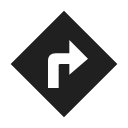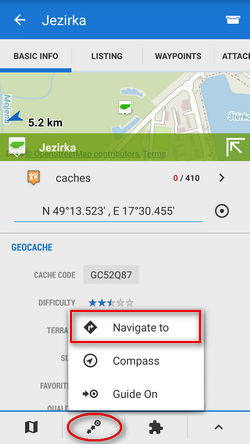Aus dem Englischen übersetzt von gtranslate.io
Benutzertools
Die Seitenleiste
Dies ist eine alte Überarbeitung des Dokuments!
Inhaltsverzeichnis
Navigieren Sie zu...
Wiederaufbau
Turn-by-Turn-Navigation mit Standardsprache. So verwenden Sie es:
1. Ziel auswählen
Erstens musst du Sagen Sie Locus, wohin Sie wollen.
Direkt auf Karte
Der einfachste und schnellste (und am wenigsten genaue) Weg.
- Halten Sie Ihren Finger auf den Ort auf der Karte, zu dem Sie navigiert werden möchten
- Es erscheint ein Popup mit der Adresse. Tippen Sie auf „>“ und wählen Sie aus Navigieren
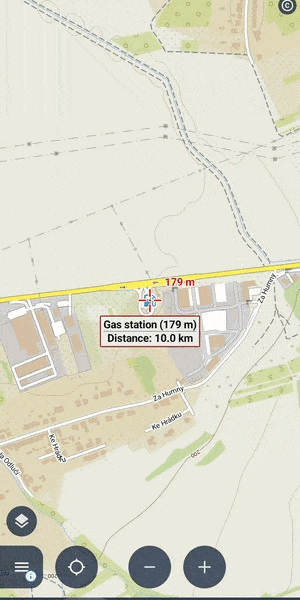
Andere Standortoptionen
Wenn Sie eine genaue oder spezielle Definition Ihres Zielstandorts benötigen, verwenden Sie Ortsauswahl:
- tippen Menü > Weitere Funktionen > Navigieren zu
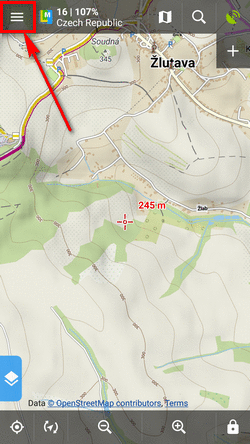
- wählen Methode zur Zieldefinition deiner Strecke:

Punkt vom Datenmanager
Verwenden Sie zB, falls Sie zu einem Geocache aus Ihrer Datenbank navigieren möchten:
- Tippen Sie darauf, um die anzuzeigen Punktdetailbildschirm
- tippen
 Klicken Sie im unteren Bereich auf die Schaltfläche und wählen Sie aus Navigieren
Klicken Sie im unteren Bereich auf die Schaltfläche und wählen Sie aus Navigieren
Punkt auf der Karte
Ähnlich wie bei der ersten Methode, aber jetzt wählen Sie direkt einen Punkt von Interesse aus:
- Tippen Sie auf einen auf der Karte angezeigten Punkt von Interesse (einen Geocache oder einen LoMap-POI).
- Tippen Sie auf „>“ auf der Punktbeschriftung und wählen Sie aus Navigieren
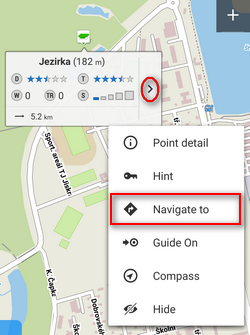
Eigenes Navigationsziel zur wiederholten Nutzung
- Anfang Navigieren und tippe auf
 :
:

- wählen eigener Standort im nächsten Menü:
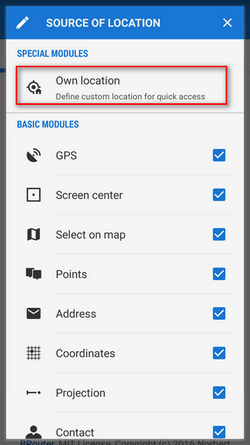
- Stellen Sie den am linken Bildschirmrand. und Name des Ortes (Zuhause, Arbeit, Oma…) und tippen Sie auf
 Methode zum Definieren des Ziels auswählen:
Methode zum Definieren des Ziels auswählen:
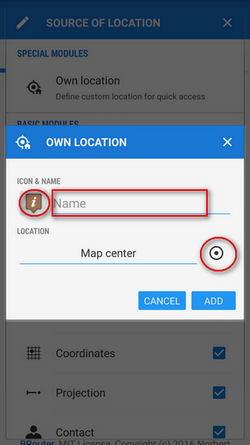
- definieren Sie Ihr Ziel durch Anzeige auf der Karte, Adresse etc.:
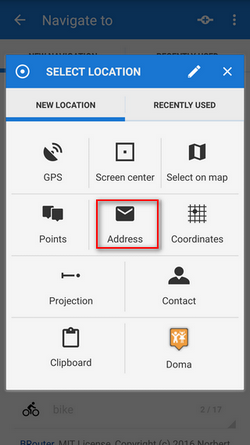
- bestätigen. Ihr Navigationsziel erscheint unter den Standortauswahlmethoden:
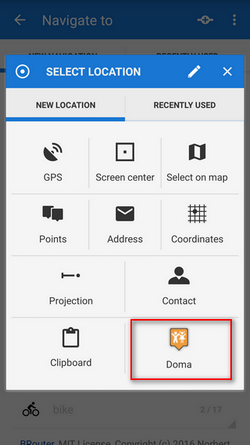
Wenn Sie die Navigation starten Wählen Sie beim nächsten Mal einfach das Ziel aus dem Raster aus.
Der Startpunkt Ihrer Route kann auch neu definiert werden, tippen Sie einfach darauf ![]() daneben und wählen Sie die Ortungsmethode.
daneben und wählen Sie die Ortungsmethode.
2. Fügen Sie Zwischenpunkte hinzu
Sie können bis zu drei Orte einfügen, die Sie auf Ihrer Route nicht verpassen möchten:
- tippen
 in der oberen Leiste
in der oberen Leiste
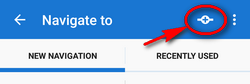
- Zwischenpunkt auswählen Standortdefinition (Kartenzentrum, GPS, Adresse…)
- über Punkteanzeige zwischen Start- und Endpunkt Ihrer Navigationsroute
- Sie uns Bestellung ändern der Via-Punkte sowie Start- und Endpunkte durch sie nach oben oder unten ziehen auf der linken Seite

- Sie können Namen, Position der Zwischenpunkte ändern (tippen Sie auf
 ) oder entfernen Sie sie, indem Sie auf „x“ tippen.
) oder entfernen Sie sie, indem Sie auf „x“ tippen.
Wenn Sie eine raffinierter geplante Route benötigen, verwenden Sie Locus Routenplaner!
3. Wählen Sie Aktivität oder Transportmittel
Der nächste Schritt ist die Auswahl sportliche Aktivität oder Fortbewegungsmittel eine Route (auch bekannt als Navigationsprofil). Die Auswahl hängt vom verwendeten ab Routing-Dienste.
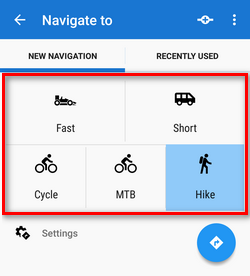
4. Navigation STARTEN
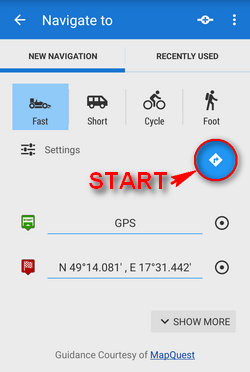 Nach Antippen der START-Taste wird die Navigationsbereich und Steuerungsmenü sind angezeigt:
Nach Antippen der START-Taste wird die Navigationsbereich und Steuerungsmenü sind angezeigt:
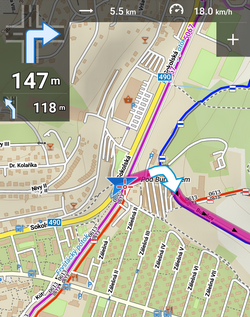 Mehr hier >>
Mehr hier >>
Erweiterte Optionen
Mehr anzeigen Schaltfläche zeigt weitere Einstellmöglichkeiten an:

- Guide-Modus - Verfeinern Sie die Art der Navigation:
- Menü - Vollständige Turn-by-Turn-Navigation, die Sie von Ihrem Auto gewohnt sind
- Führung (mit Befehlen) - Vereinfachter Modus mit Benachrichtigungen über TTS-Richtungsänderungen
- Führung (keine Befehle) - der einfachste Weg ohne Benachrichtigungen
- Dauerhaft speichern - Wenn diese Option aktiviert ist, können Sie Ihre Navigationsroute zur späteren Verwendung im Gerätespeicher speichern. Sie können einen Ordner dafür auswählen oder einen neuen erstellen.
Kürzlich navigierte Routen
Wechseln Sie zur Registerkarte „Zuletzt verwendet“. Tippen Sie auf eine der Routen, wählen Sie zwischen Navigation und Führung und tippen Sie zum Starten. 
Wenn Sie die Navigationsverlaufsliste löschen möchten, tippen Sie auf Rot ![]() .
.